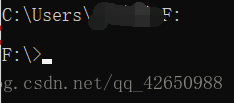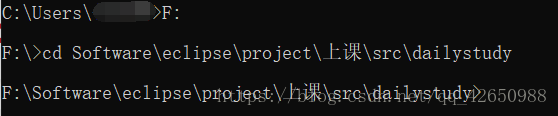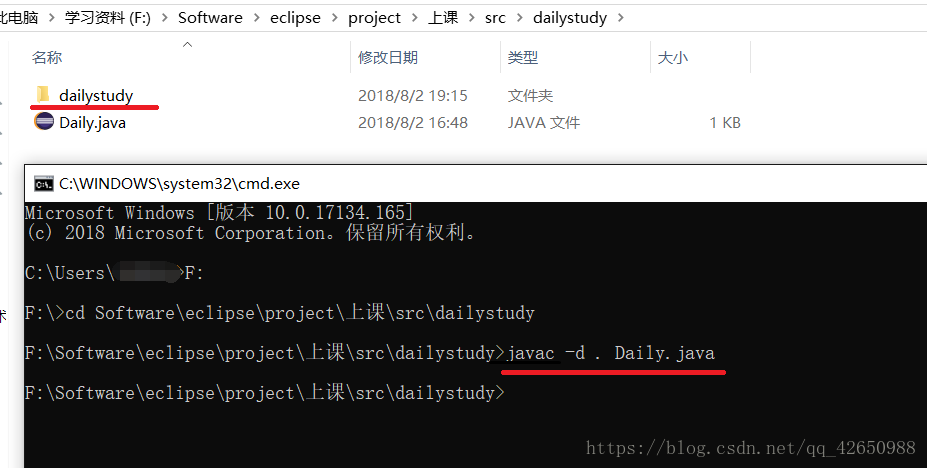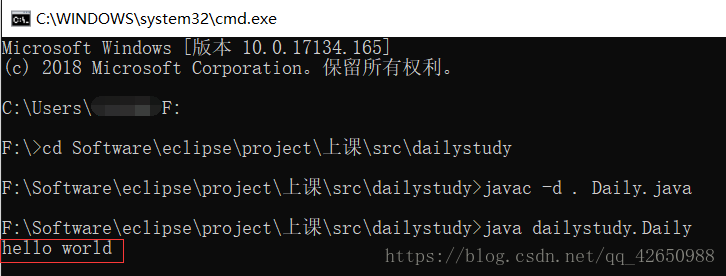这篇文章将讲解如何用命令行工具运行java文件
一、命令行工具的使用
在开始菜单中打开
运行
工具,或使用快捷键
win+R
键打开,输入
cmd
即可。
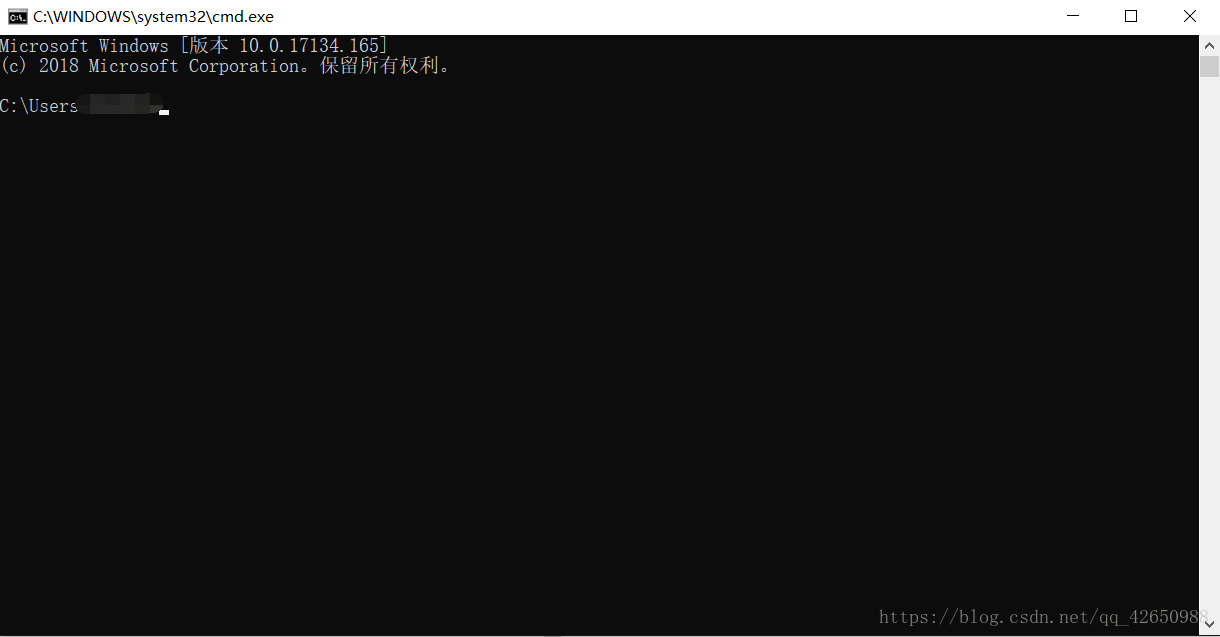
输入所要运行的java文件的地址,即文件所在文件夹的位置,如我的java测试文件放在
F:\Software\eclipse\project\上课\src\dailystudy
,首先输入
F:
,表示磁盘,然后输入
cd 文件夹位置
,cd表示进入文件夹内(相反
cd ..
表示返回上一层文件夹),如图所示:
再输入java文件所在的位置:
到这里第一步就完成了,成功进入了该java文件的目录:
更多cmd操作
二、运行java文件
一般java的源码里是含有package关键字的,也就是说java文件是在一个包中,那么我们输入
javac -d . 文件名.java
进行编译,注意
-d
前后和
.
的前后都有空格,如图
我们发现在目标文件夹内出现了dailystudy的文件夹(Daily的文件的包我设置为dailystudy),这时候,再在命令行中输入
java dailystudy.Daily
,即可运行该java文件。
这里的
dailystudy.Daily
表示某个包中的某个类(
包名.类名
),而类必须是程序的入口点,即主函数所在的类
值得注意的是,java源文件中如果有使用了package语句,才能这样运行,这表示在所定义的package包中生成java文件的字节码文件。而如果没有使用package语句,则表示在该文件夹下生成字节码文件,则应该使用下面这种方式运行
输入
javac 文件名.java
进行编译,输入
java 文件名
运行,则在该文件夹中会生成一个
.class
的字节码文件。